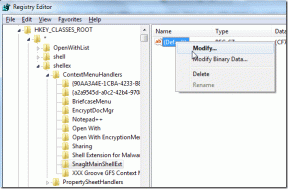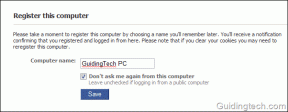Slik blokkerer du utgående anrop på iPhone – TechCult
Miscellanea / / May 16, 2023
Med den økende bruken av smarttelefoner er mange foreldre og omsorgspersoner bekymret for den ubegrensede tilgangen og tiden barna bruker på telefonene sine. En spesiell bekymring er muligheten til å foreta utgående anrop, noe som kan være risikabelt hvis et barn ringer et ukjent nummer eller deltar i upassende samtaler. Denne artikkelen går nærmere inn på ulike måter å løse disse bekymringene på, for eksempel hvordan du blokkerer utgående anrop på iPhone, konfigurerer foreldrekontroll og bruker guidet tilgang til å begrense tilgangen til telefonappen.

Innholdsfortegnelse
Slik blokkerer du utgående anrop på iPhone
I denne artikkelen vil vi diskutere ulike metoder for å begrense utgående anrop på en iPhone. Foreldre og besteforeldre kan bruke disse metodene til å sette sunne grenser rundt telefonbruk og hindre barn i å få tilgang til upassende innhold. Enten det er bruk av den innebygde restriksjoner-funksjonen eller en tredjeparts app for foreldrekontroll, vil vi dekke alle detaljene slik at foreldre og omsorgspersoner kan sikre at barn bruker telefonene sine trygt og ansvarlig.
Raskt svar
Følg disse trinnene for å blokkere utgående anrop på iPhone:
1. I Innstillinger på iPhone, start Skjermtid.
2. Trykk på Innhold og personvernbegrensninger og slå på bryteren sin.
3. Nå, i Tillatte apper, deaktiver alle apper unntatt Telefon.
Merk: Husk at alle trinnene nevnt i denne artikkelen ble utført på en iPhone XR som kjører iOS 14.5. Trinnene kan variere for andre iPhone-modeller eller operativsystemversjoner.
Hvordan foretar du utgående samtaler bare på iPhone
Å foreta utgående anrop kun på iPhone kan gjøres på noen forskjellige måter, avhengig av dine behov og preferanser. Her er noen få metoder:
1. Bruk guidet tilgang: Guidet tilgang er en innebygd funksjon på iPhones som lar deg midlertidig begrense enheten til én enkelt app. Dette er et flott alternativ hvis du vil begrense telefonbruken til bare å ringe.
2. Bruk foreldrekontroll: Som nevnt tidligere lar Restrictions-funksjonen på din iPhone deg sette grenser for ulike funksjoner på enheten din, inkludert muligheten til å ringe. Ved å konfigurere foreldrekontroll kan du også begrense tilgangen til apper og funksjoner.
3. Bruk en tredjepartsapp: Det er mange tredjepartsapper tilgjengelig på App Store som kan hjelpe deg med å begrense tilgangen til visse funksjoner på enheten din, inkludert muligheten til å ringe. Disse appene gir ofte mer avanserte funksjoner enn den innebygde Restrictions-funksjonen, for eksempel muligheten til å lage anropsblokkeringslister eller skjerme anrop fra ukjente numre.
Hvis du bare vil begrense tilgangen til telefonen din for å ringe, er guidet tilgang et enkelt og effektivt alternativ. Men hvis du vil ha mer avanserte funksjoner, for eksempel muligheten til å lage anropsblokkeringslister, kan en tredjepartsapp være et bedre valg.
Les også:Slik roterer du skjermen på iPhone
Slik blokkerer du utgående anrop på iPhone
Hvis du vil forhindre at barnet ditt bruker iPhone til å ringe eller sende meldinger, kan du bruke funksjonen Begrensninger på iPhone. Denne funksjonen lar deg begrense tilgangen til visse funksjoner på iPhone, inkludert muligheten til å ringe eller sende meldinger.
1. Åpne Innstillingerapp på din iPhone og trykk på Skjermtid.

2. Trykk på Innhold og personvernbegrensninger.

3. Hvis du ikke allerede har satt opp et passord for skjermtid, trykk på Bruk passord for skjermtid og sett opp et passord.
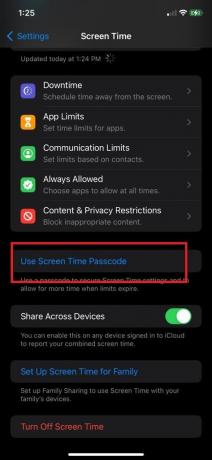
4. Slå på Innhold og personvernbegrensninger.

5. Til slutt, bla ned til Tillatte apper og trykk på den for å deaktivere alle apper bortsett fra Telefon.
Merk: Når du aktiverer innholds- og personvernbegrensninger, vil enkelte funksjoner eller innstillinger bli deaktivert eller skjult. Så hvis du vil bruke andre apper eller funksjoner på iPhone, må du aktivere dem på nytt i delen Tillatte apper i innstillingene for innhold og personvern.
Kan du blokkere utgående anrop?
Ja, kan du blokkere utgående anrop på iPhone. En måte er å bruke Begrensningertrekk, som er et innebygd verktøy som lar deg sette grenser for ulike funksjoner på enheten din. Denne metoden kan imidlertid også blokkere innkommende anrop, så du bør bruke den med forsiktighet.
En annen måte å blokkere utgående anrop på iPhone er å bruke Ikke forstyrr trekk. Den er designet for å dempe samtaler og varsler på bestemte tider på dagen eller når telefonen er låst. Ved å aktivere denne funksjonen kan du forhindre at utgående anrop blir foretatt, men fortsatt motta innkommende anrop fra autoriserte numre.
Les også:Slik sletter du alle alarmer samtidig på iPhone
Hvordan blokkerer du utgående nummer
Her er trinnene for å blokkere det utgående nummeret ditt på en iPhone:
1. Åpne Innstillingerapp på iPhone og rull ned for å trykke på Telefon.
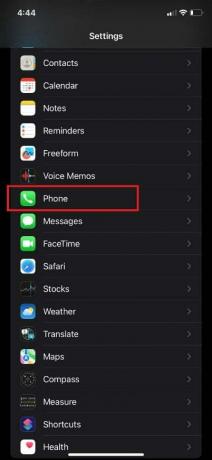
2. Trykk på Vis min oppringer-ID.
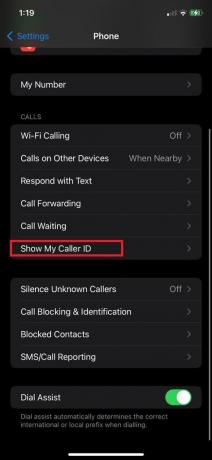
3. Vri bryteren til av-posisjon for å blokkere ditt utgående nummer.
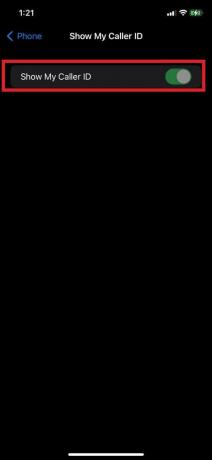
Ved å følge disse trinnene vil nummeret ditt bli blokkert fra å vises på mottakerens telefon når du foretar utgående anrop. Merk at noen operatører kanskje ikke støtter denne funksjonen eller kan kreve flere trinn for å aktivere den. Hvis du støter på problemer, kontakt operatøren din for å få hjelp.
Kan du begrense utgående anrop på iPhone?
Ja, kan du begrense utgående anrop på iPhone ved å bruke innebygde restriksjoner funksjon eller en tredjepart foreldrekontroll app. Dette kan være nyttig for foreldre som ønsker å begrense barnets tilgang til bestemte telefonfunksjoner eller hindre dem i å ringe bestemte numre.
Alternativt kan du bruke en tredjeparts app for foreldrekontroll, som f.eks Qustodioeller NortonFamilie, for å sette opp egendefinerte anropsbegrensninger og blokkere bestemte numre eller kontakter. Disse appene kan også tilby tilleggsfunksjoner, for eksempel overvåking av tekstmeldinger og nettlesingshistorikk, for å hjelpe foreldre med å holde barna trygge på nettet.
Kan du blokkere barnet ditt fra å ringe et nummer på iPhone
Ja, kan du blokkere barnet ditt fra å ringe nummeret på iPhone ved å bruke Telefon-appen og legge nummeret til Blokkertliste. Dette er en rask og enkel måte å begrense visse numre fra å bli oppringt eller sendt tekst.
Hvordan blir du kvitt utgående anrop sperret
Hvis dine utgående anrop er sperret på din iPhone, må du kontakte din mobiloperatør å få dem til å fjerne begrensningen. Prosessen for å fjerne sperring av utgående anrop kan variere avhengig av operatøren din, så det er best å kontakte dem direkte for å få spesifikke instruksjoner.
Generelt kan det hende du må oppgi noe personlig informasjon for å bekrefte identiteten din før operatøren kan fjerne begrensningen. Når begrensningen er fjernet, bør du kunne foreta utgående anrop igjen.
Les også:Hvordan få noens iPhone til å ringe når den er stille
Hvordan låser du iPhone kun for samtaler
Hvis du vil begrense bruken av iPhone til kun å ringe, kan du aktivere Guidet tilgang funksjonen på din iPhone. Det er en innebygd funksjon på iPhone som lar deg låse enheten til en enkelt app eller funksjon. Slik kan du bruke guidet tilgang til å låse iPhone kun for samtaler:
1. Åpne Innstillinger-appen og gå til tilgjengelighet.
2. Trykk på Guidet tilgang.

3. Vri bryteren til Slå påGuidet tilgang.
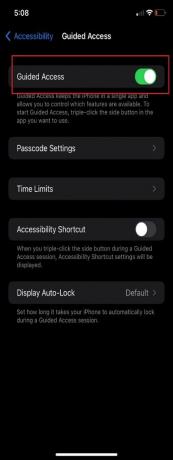
4. Angi et passord som bare du vet og åpne deretter Telefonapp.
5. Trippelklikk på Hjemknapp å aktivere Guidet tilgang.
6. Trykk på Start for å starte guidet tilgang og trykk på Hjemknapp tre ganger for å avslutte Guided Access.
Nå vil iPhone-en din være låst i Telefon-appen, og barnet ditt eller noen andre vil ikke ha tilgang til noen annen app eller funksjon på enheten din.
Ved å følge trinnene som er beskrevet i denne artikkelen, hvordan du bare foretar utgående anrop på iPhone, kan du begrense barnets telefonbruk. I tillegg kan du redusere sjansene for misbruk eller overforbruk av iPhone, og dermed spare telefonregninger. Hvis du har noen flere spørsmål eller forslag til oss, ikke glem å legge dem nedenfor i kommentarfeltet.
Henry er en erfaren teknologiskribent med en lidenskap for å gjøre komplekse teknologiemner tilgjengelige for hverdagslesere. Med over ti års erfaring i teknologibransjen, har Henry blitt en pålitelig kilde til informasjon for sine lesere.